Όταν χρειάζεται να κάνετε μια παρουσίαση με το Google Slideshow, το λευκό φόντο δυσκολεύει το κοινό να διαβάσει το κείμενο. Πώς να αφαιρέσετε το φόντο της εικόνας στις Παρουσιάσεις Google? Η διαφάνεια λειτουργεί ως απόλαυση για τις εικόνες φόντου, καθώς βοηθά στο ξεθώριασμα της εικόνας, έτσι ώστε τα κείμενα και οι λέξεις να βελτιώνουν την εστίαση και να είναι πιο γαλήνια στην ανάγνωση. Απλώς μάθετε περισσότερα σχετικά με τον απόλυτο οδηγό για τη δημιουργία διαφανούς φόντου εικόνας στις Παρουσιάσεις Google από το άρθρο.
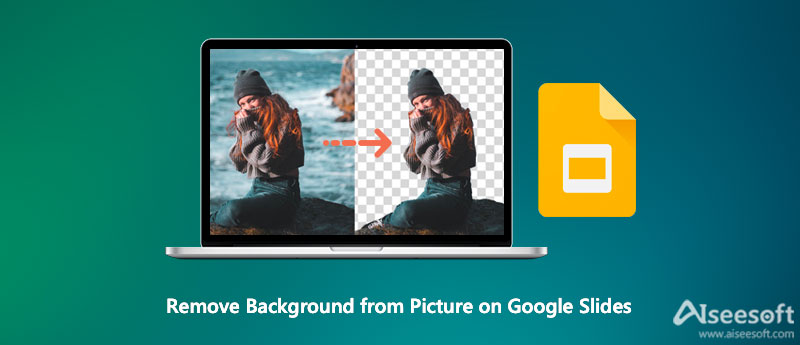
Μια εξαιρετική παρουσίαση δεν εξαρτάται μόνο από το περιεχόμενό της αλλά και από τη διάταξη. Δεν είναι δύσκολο να αφαιρέσετε το φόντο από την Εικόνα στις Παρουσιάσεις Google απευθείας με το Επιλογές μορφοποίησης. Δεν μπορεί να επιτευχθεί στις Παρουσιάσεις Google. Πρέπει ακόμα να χρησιμοποιήσετε εξωτερικά εργαλεία.
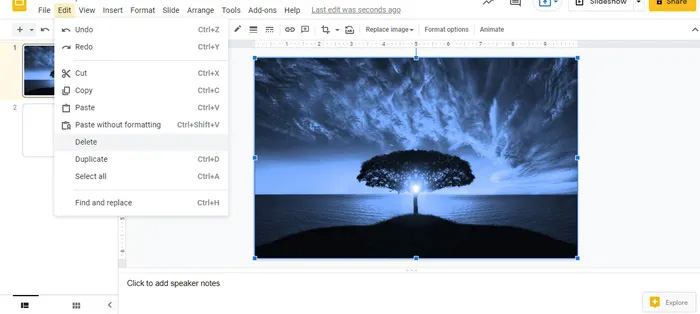
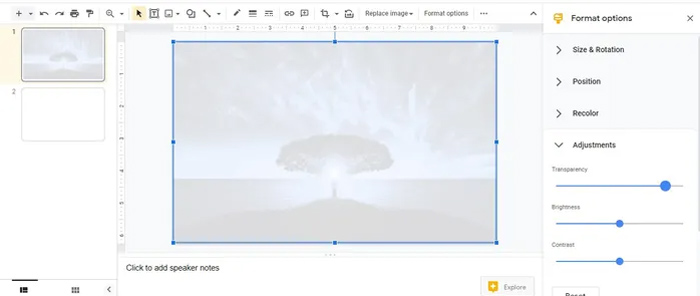
Οι Παρουσιάσεις Google παρέχουν μόνο τις βασικές λειτουργίες για τη δημιουργία διαφανούς εικόνας. Όταν πρέπει να διαγράψετε το φόντο της εικόνας για τις Παρουσιάσεις Google, Aiseesoft Δωρεάν Ιστορικό Remover Online είναι η εφαρμόσιμη μέθοδος για την αφαίρεση του φόντου της εικόνας με τεχνολογία AI. Επιπλέον, σας δίνει τη δυνατότητα να αλλάξετε το χρώμα φόντου της φωτογραφίας σε διαφανές, συμπαγές και σε άλλα που σας αρέσουν. Μπορείτε επίσης να βελτιώσετε την άκρη για να γυαλίσετε τις φωτογραφίες, να περικόψετε το επιθυμητό τμήμα ή να επεξεργαστείτε περαιτέρω τις φωτογραφίες online με κλικ.



Σημείωση:Παρέχει επίσης άλλα χρήσιμα εργαλεία, όπως περικοπή εικόνων, περιστροφή και αλλαγή του χρώματος φόντου και πολλά άλλα. Όλα αυτά μπορούν να γίνουν μέσω του εύχρηστου εργαλείου all-in-one εδώ. Δοκιμάστε το όποτε το χρειάζεστε.
Το Remove.bg είναι ένα άλλο εργαλείο γόμας φόντου, το οποίο σας επιτρέπει να αφαιρέσετε φόντο από οποιαδήποτε εικόνα για τις Παρουσιάσεις Google. Θα εντοπίσει αυτόματα το φόντο και θα διευκολύνει την αφαίρεση του φόντου, ειδικά αν έχετε αποθηκεύσει την εικόνα στο Google Drive.
Εκτός από την αφαίρεση του φόντου και κάνοντας τις φωτογραφίες σας διαφανείς, θα μπορούσατε επίσης να δοκιμάσετε άλλες δυνατότητες στο Remove.bg, όπως η αντικατάσταση του υπάρχοντος φόντου μιας εικόνας. Προσφέρει ένα ευρύ φάσμα προτύπων φόντου που μπορείτε να εφαρμόσετε απευθείας στην επιλεγμένη εικόνα.
Το Canva μπορεί επίσης να είναι ένας καλός σωτήρας στην αποσύνδεση του φόντου των εικόνων σας. Μπορείτε να ολοκληρώσετε όλη τη δουλειά εύκολα με τη σαφή κύρια διεπαφή του. Χάρη στη νέα προσθήκη στο Canva Pro, η αφαίρεση φόντου έγινε τόσο απλή όσο μερικά κλικ, όπως η εξάλειψη της ανάγκης για επίπεδα και άλλους περίπλοκους οδηγούς σχεδιασμού.
Επιπλέον, προσφέρει μερικά εξαιρετικά πρότυπα όπως βιογραφικά και προσκλήσεις στα οποία μπορείτε να ανατρέξετε ή να εφαρμόσετε στη διαφάνειά σας ή κάτι τέτοιο. Φυσικά, μπορείτε να χρησιμοποιήσετε αυτές τις λειτουργίες για να δημιουργήσετε ένα διαφανές φόντο για τις Παρουσιάσεις Google ή άλλους ιστότοπους κοινωνικών μέσων.
Πώς μπορώ να προσθέσω διαφανείς εικόνες σε μια παρουσίαση των Παρουσιάσεων Google;
Ρυθμίστε πρώτα τον αριθμό των κενών διαφανειών που χρειάζεστε στην παρουσίασή σας στις Παρουσιάσεις Google. Αφού αφαιρέσετε το φόντο της εικόνας για τις Παρουσιάσεις Google, μπορείτε απλά να σύρετε και να αποθέσετε κάθε εικόνα PNG σε μια κενή διαφάνεια και να την τοποθετήσετε.
Μπορώ να αλλάξω το χρώμα των εικόνων μου στις Παρουσιάσεις Google;
Ναί. Αντί να δημιουργήσετε μια διαφανή εικόνα στις Παρουσιάσεις Google, μπορείτε να κάνετε κλικ σε μια εικόνα, να ανοίξετε τον πίνακα Επιλογές Μορφοποίησης και να μεταβείτε στις ρυθμίσεις Επαναχρωμία. Απλώς μεταβείτε σε διαφορετικές επιλογές χρωματικών διαβαθμίσεων για την εικόνα σας για να επιλέξετε αυτή που αντιστοιχεί στην παρουσίασή σας.
Υπάρχει κάποια εναλλακτική για τη διαγραφή του φόντου στις Παρουσιάσεις Google;
Ναί. Εάν θέλετε να κάνετε τις λέξεις σαφείς, μπορείτε να προσθέσετε εφέ σκιάς και αντανάκλασης στις εικόνες της παρουσίασής σας στις Παρουσιάσεις Google. Αυτές οι επιλογές είναι διαθέσιμες στον πίνακα Επιλογές Μορφοποίησης και μπορείτε να τις προσαρμόσετε αντί να αφαιρέσετε το φόντο της εικόνας στις Παρουσιάσεις Google.
Συμπέρασμα
Αφαίρεση του φόντου από εικόνες στις Παρουσιάσεις Google είναι μια από τις πιο συχνά χρησιμοποιούμενες λειτουργίες επεξεργασίας φωτογραφιών για τη βελτίωση των φωτογραφιών. Είτε θέλετε να δημιουργήσετε ένα διαφανές φόντο απευθείας είτε να διαγράψετε το φόντο με το Aiseesoft Free Background Remover, εδώ είναι ο απλός οδηγός που πρέπει να ακολουθήσετε.
Αφαίρεση φόντου εικόνας
Εφαρμογή για θάμπωμα φόντου Εφαρμογή για αφαίρεση αντικειμένου από φωτογραφία Αλλαγή φόντου Γόμα φόντου removebg Αναθεώρηση Αυτόματη αφαίρεση φόντου Αφαίρεση φόντου GIF
Το Video Converter Ultimate είναι εξαιρετικός μετατροπέας βίντεο, πρόγραμμα επεξεργασίας και ενισχυτής για μετατροπή, βελτίωση και επεξεργασία βίντεο και μουσικής σε 1000 μορφές και πολλά άλλα.
100% ασφαλής. Χωρίς διαφημίσεις.
100% ασφαλής. Χωρίς διαφημίσεις.